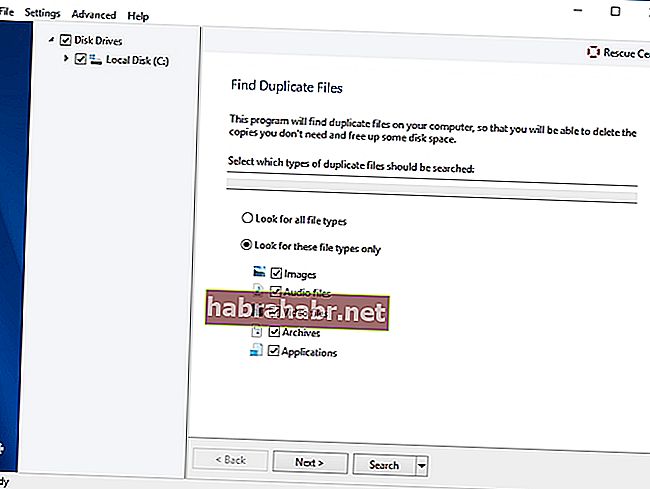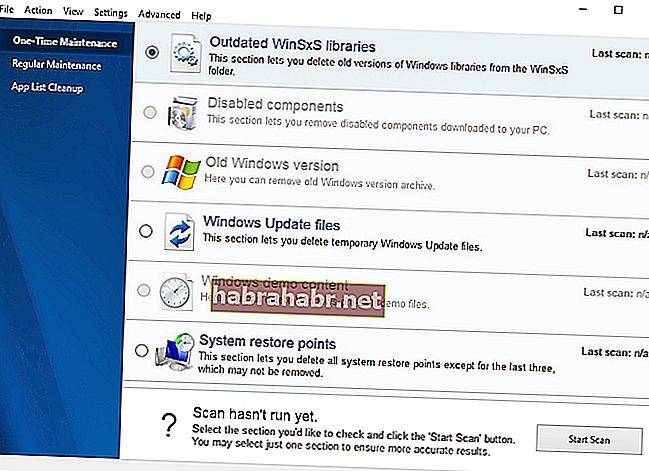"Niente è troppo grande per tentare"
William Van Horne
In questi giorni la condivisione di file di grandi dimensioni dovrebbe essere piuttosto semplice. Ad esempio, con un servizio così pratico e intuitivo come Dropbox nel tuo arsenale, hai l'opportunità di scaricare o condividere un file Zip tramite un link senza troppi sforzi. Tuttavia, potresti aver già scoperto che le cose non vanno sempre così lisce. Quindi, se stai cercando un modo per caricare file di grandi dimensioni su Dropbox perché hai riscontrato che il file Zip è un problema di Dropbox troppo grande, sei sicuramente arrivato nel posto giusto: abbiamo molti suggerimenti comprovati su come risolvere il problema in questione:
1. Non superare il limite di un GB con il tuo Zip
Per cominciare, c'è un fatto fondamentale che dovresti prendere in considerazione: il file o la cartella che desideri condividere o scaricare tramite il tuo account web Dropbox non può superare il limite di un GB. Se il file caricato supera questa dimensione totale, il file Zip è troppo grande. Il problema di Dropbox si ripresenta, il che significa che non puoi scaricare il file, utilizzando il tuo account web. Sfortunatamente, lo stesso vale per i link condivisi che fornisci ad altre persone: chi ha un account Dropbox e chi non lo fa non può scaricare un file Zip più grande di un GB, utilizzando il tuo link condiviso. Pertanto, la prima soluzione sarebbe soddisfare il requisito di Dropbox dichiarato per i download ed evitare la condivisione di file più grandi di quelli consentiti.
2. Passa all'applicazione desktop Dropbox
Se non sei soddisfatto della restrizione di un GB, puoi installare l'applicazione desktop Dropbox e usufruire di un limite di download maggiore. Pertanto, vai alla pagina web ufficiale di Dropbox e scarica il programma di installazione del client desktop. Lancialo per far funzionare il client. Ora puoi aprire l'anteprima del file Zip condiviso e selezionare l'opzione Aggiungi al mio Dropbox. Il file verrà sincronizzato automaticamente in modo che tu possa aprirlo dal tuo personal computer. Fare clic su Apri per consentire a Esplora file di aprire il file.

3. Dividi il tuo Zip in parti più piccole
Ed ecco un'opzione per coloro che non desiderano utilizzare il client desktop Dropbox: in tal caso, quello che dovresti fare è semplicemente suddividere il tuo file Zip di grandi dimensioni in parti più piccole in modo che la persona con cui sei disposto a condividerlo possa scaricarlo separatamente.
Potresti anche automatizzare il processo di divisione utilizzando un'utilità di compressione dei file. Ad esempio, lo strumento gratuito 7-Zip sarà molto utile per questo scopo. Quindi, sei libero di installarlo sul tuo PC. Quindi fare clic con il pulsante destro del mouse sul file che si desidera dividere e configurare l'utilità per suddividere lo Zip in file più piccoli. Puoi salvarli nella cartella del desktop Il mio Dropbox o caricarli direttamente su Dropbox.com. Fare clic su OK nello strumento per completare il lavoro.
4. Riordina il tuo disco rigido
Se la dimensione del file Zip condiviso che desideri scaricare non supera il limite di download di Dropbox, è ora di controllare il tuo disco rigido: è probabile che non abbia abbastanza spazio di archiviazione, il che porta al file Zip troppo grande Problema Dropbox .
In una situazione come questa, ti consigliamo di ripulire l'unità per liberare spazio prezioso su disco, altrimenti continuerai a riscontrare problemi di download e persino a scarse prestazioni del PC.
Quindi, ecco la nostra guida su come liberare spazio su disco in Windows 10:
- Una delle opzioni più semplici per riordinare l'unità è spostare i dati da qualche altra parte . Ad esempio, puoi migrare i tuoi file su un altro laptop.
- Tieni presente che il tuo computer potrebbe essere pieno di detriti non necessari. Pertanto, rimuovere gli avanzi di software ti aiuterà a recuperare lo spazio su disco e ad assegnarlo a qualcosa di più prezioso.
- Puoi anche trasferire i tuoi file su un'altra unità . Per fare ciò, apri Esplora file, seleziona i file che desideri spostare e vai alla scheda Home. Quindi dovresti selezionare Sposta in e Scegli posizione. Scegli il supporto che desideri utilizzare per l'archiviazione e fai clic su Sposta.
- Un altro modo per ripulire il disco implica l' eliminazione dei file con l'opzione Rilevamento archiviazione . Se è attivo (Start -> Impostazioni -> Sistema -> Archiviazione -> Attiva la funzione Rilevamento archiviazione), ecco cosa dovresti fare: seleziona Modifica il modo in cui liberiamo spazio in Archiviazione, individua File temporanei e Libera spazio ora e seleziona gli elementi che desideri eliminare.
L'elenco di cui sopra non è affatto esaustivo. Esistono altri modi per liberare facilmente più spazio su disco rigido: assicurati di controllarli tutti.
Esistono anche soluzioni di terze parti in grado di pulire l'unità e liberare una quantità significativa di spazio su disco. Usarli ti farà risparmiare molto tempo e fatica. In quanto tale, sei libero di scegliere qualsiasi opzione affidabile e rispettabile. In questo articolo, ti consigliamo i seguenti strumenti sicuri ed efficaci:
- Coloro che memorizzano miriadi di foto, documenti, video, ecc. Sulle loro macchine apprezzeranno Auslogics Duplicate File Finder: è un programma gratuito al 100% che rimuoverà le copie duplicate dei tuoi file e renderà le tue raccolte di file pulite e ordinate.
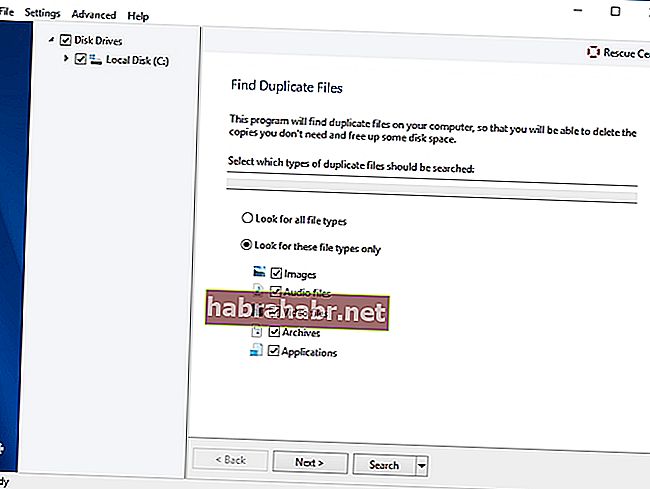
- Auslogics Windows Slimmer è progettato per mantenere ottimale l'utilizzo dello spazio su disco: questa utility rimuoverà o disabiliterà tutto ciò che non usi mai in modo che non possa più intasare il tuo PC. La buona notizia è che questa utility è assolutamente gratuita, senza vincoli.
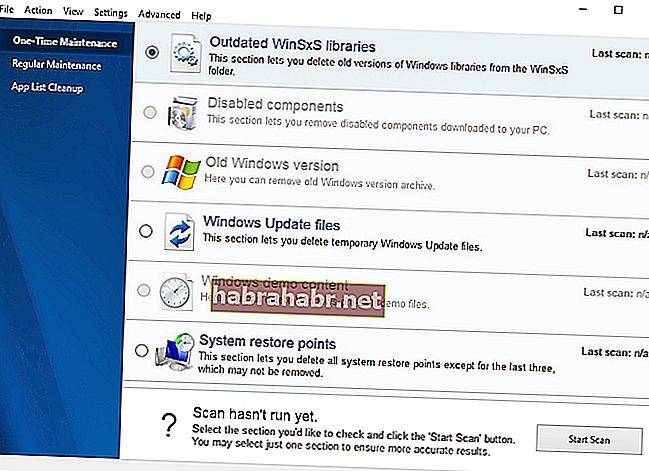
- La soluzione più completa sarebbe usare Auslogics BoostSpeed: ottimizzerà il tuo PC al meglio ottimizzando le impostazioni della tua macchina, migliorando la tua privacy e rimuovendo la spazzatura dal tuo dispositivo. Di conseguenza, otterrai un computer molto più veloce che è più protetto dai criminali informatici e la cui gestione dello spazio su disco è sicura ed efficiente.
[block-bs_place]
Ti consigliamo inoltre di imparare come utilizzare l'unità in modo più efficiente per risparmiare spazio su disco in Windows 10.
Si spera che ora tu sappia come caricare file di grandi dimensioni su Dropbox e cosa fare se il file Zip è troppo grande viene visualizzato il problema di Dropbox.
I nostri suggerimenti si sono rivelati utili?
I vostri commenti sono molto apprezzati!